TÀI LIỆU KỸ THUẬT
Hướng dẫn lập trình PLC S7-200 cho người mới bắt đầu
Trong thời đại công nghiệp 4.0, tự động hóa đóng vai trò vô cùng quan trọng trong sản xuất. Các doanh nghiệp luôn tìm kiếm những giải pháp điều khiển thông minh, chi phí hợp lý, dễ triển khai và phù hợp với quy mô sản xuất vừa và nhỏ. Trong số đó, PLC S7-200 của Siemens là một trong những dòng bộ lập trình được sử dụng phổ biến nhất, đặc biệt phù hợp cho người mới học và các dự án công nghiệp nhỏ.
Bài viết này sẽ giúp bạn có cái nhìn tổng quan về PLC S7-200, đồng thời hướng dẫn chi tiết cách lập trình PLC S7-200 bằng phần mềm STEP 7-Micro/Win qua ví dụ thực tế. Nếu bạn đang là sinh viên, kỹ sư mới vào nghề, hay đơn giản là muốn tìm hiểu về PLC thì đây chính là tài liệu dành cho bạn.
Giới thiệu tổng quan về PLC S7-200 là gì?
PLC S7-200 là gì?

PLC (Programmable Logic Controller) là thiết bị điều khiển lập trình được, dùng để giám sát và điều khiển các quá trình trong công nghiệp. PLC Siemens S7-200 là dòng PLC nhỏ gọn, chi phí hợp lý, dễ lập trình và bảo trì, rất phù hợp cho các hệ thống tự động hóa vừa và nhỏ như: băng tải, máy chiết rót, máy đóng gói, hệ thống bơm…
Một số sản phẩm PLC S7-200 phổ biến hiện nay như:
- SIMATIC S7-200 CPU 221
- SIMATIC S7-200 CPU 222
- SIMATIC S7-200 CPU 224
- SIMATIC S7-200 CPU 224XP
- SIMATIC S7-200 CPU 224XPsi
- SIMATIC S7-200 CPU 226
Xem thêm: PLC S7-200 là gì? Tổng quan về Simatic S7-200 mới nhất
Đặc điểm nổi bật của PLC S7-200

- Kích thước nhỏ gọn: Dễ dàng lắp đặt trong các tủ điện công nghiệp.
- Tốc độ xử lý nhanh: Đáp ứng tốt yêu cầu điều khiển trong sản xuất.
- Dễ dàng lập trình: Sử dụng phần mềm STEP 7-Micro/Win, giao diện thân thiện, dễ học cho người mới bắt đầu.
- Mở rộng linh hoạt: Hỗ trợ nhiều module I/O, module truyền thông, analog.
- Ứng dụng đa dạng: Sử dụng rộng rãi trong các dây chuyền sản xuất, đặc biệt là quy mô nhỏ và vừa.
Xem thêm: Ứng dụng PLC trong các ngành công nghiệp tại Việt Nam
Chuẩn bị trước khi lập trình PLC S7-200
Trước khi bắt đầu lập trình PLC S7-200, bạn cần chuẩn bị một số thiết bị và kiến thức cơ bản sau:

Máy tính và phần mềm
- Phần mềm STEP 7-Micro/Win: Đây là công cụ chính để lập trình PLC S7-200.
- Tương thích tốt với các hệ điều hành Windows XP, Win7 (32-bit).
- Bạn nên cài thêm driver USB/PPI để kết nối PLC với máy tính qua cáp USB.
Cáp kết nối
- Cáp PPI (Point-to-Point Interface) hoặc cáp USB để nạp chương trình từ máy tính vào PLC.
- Ngày nay, cáp USB được sử dụng phổ biến hơn do dễ kết nối và ổn định.
Thiết bị phần cứng
- Một bộ PLC Siemens S7-200 (CPU 224 hoặc CPU 226) để thực hành.
- Một số thiết bị ngoại vi như nút nhấn, đèn báo, động cơ mini, cảm biến để xây dựng mô hình thực tế.
Kiến thức cơ bản
- Hiểu về điện công nghiệp cơ bản: nguồn 24VDC, 220VAC.
- Nắm rõ khái niệm I/O (ngõ vào – Input, ngõ ra – Output).
- Làm quen với ngôn ngữ lập trình Ladder (LD).
- Có kiến thức sơ bộ về truyền thông công nghiệp (RS485, Modbus).
Xem thêm: Hướng dẫn chọn PLC phù hợp với hệ thống tự động hóa
Hướng dẫn lập trình PLC S7-200 bằng phần mềm STEP 7-Micro/Win
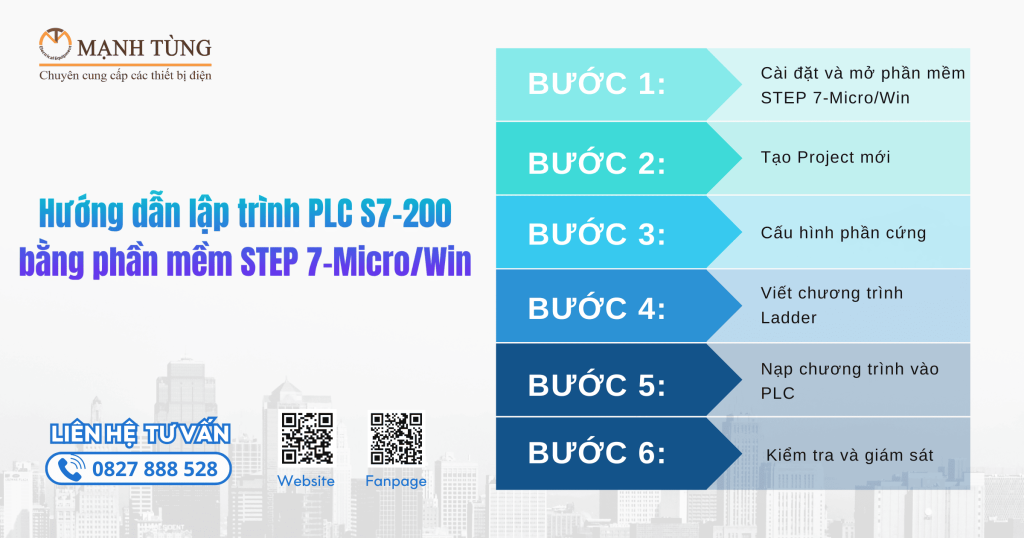
Để giúp bạn dễ hình dung, Mạnh Tùng sẽ trình bày quy trình 6 bước cơ bản để lập trình và chạy thử chương trình cơ bản trên PLC S7-200.
Bước 1: Cài đặt và mở phần mềm STEP 7-Micro/Win

- Sau khi tải và cài đặt, mở phần mềm trên máy tính.
- Giao diện đơn giản, dễ sử dụng, hỗ trợ ngôn ngữ Ladder (LD), Statement List (STL) và Function Block Diagram (FBD).
Bước 2: Tạo Project mới
- Vào File → New Project, đặt tên cho project (ví dụ: “DieuKhienDen”).
- Chọn đúng loại CPU bạn đang dùng (CPU 221, 222, 224, 226).
Bước 3: Cấu hình phần cứng
- Thiết lập I/O: ví dụ CPU 224 có 14 Input (I0.0 – I1.7) và 10 Output (Q0.0 – Q1.1).
- Vào PLC → Type để chọn đúng loại PLC.
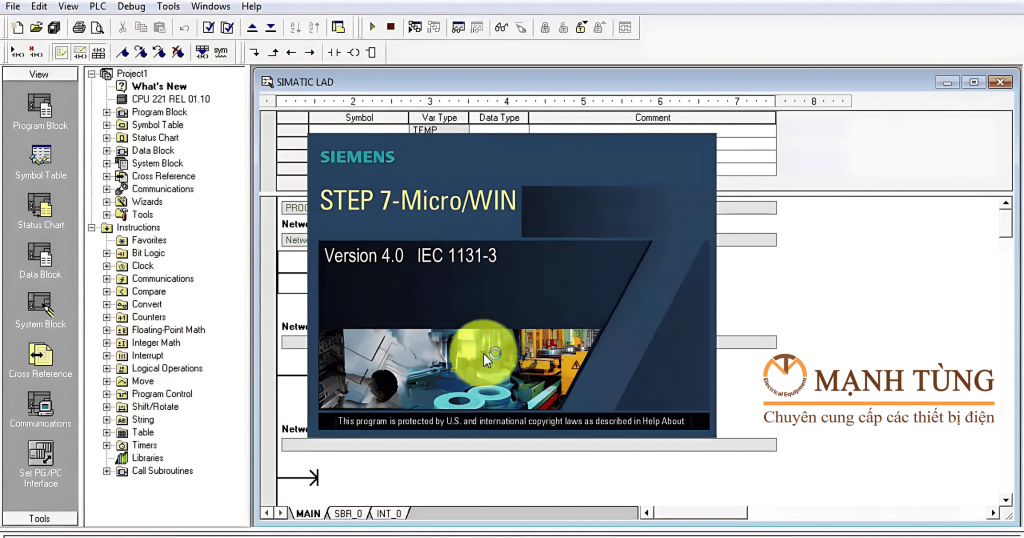
Bước 4: Viết chương trình Ladder
Ví dụ: Khi nhấn nút I0.0 thì đèn Q0.0 sáng.
| I0.0 | ----[ ]------------------( )---- | Q0.0 |Giải thích:
- I0.0: Nút nhấn (input).
- Q0.0: Đèn báo (output).
- Khi nhấn nút → Input ON → PLC điều khiển Output → Đèn sáng.
Bước 5: Nạp chương trình vào PLC
- Kết nối PLC với máy tính bằng cáp USB/PPI.
- Chọn PLC → Download để nạp chương trình.
- Kiểm tra lại đèn RUN trên CPU.
Bước 6: Kiểm tra và giám sát
- Chọn chế độ Monitor trên phần mềm để quan sát Input/Output.
- Nhấn nút I0.0 → đèn Q0.0 sáng → chương trình chạy đúng.
Xem thêm: Những lỗi thường gặp ở PLC và cách khắc phục
Ví dụ lập trình PLC S7-200 bằng STEP 7-Micro/Win
Yêu cầu
Viết chương trình điều khiển:
- Nhấn nút Start (I0.0) → Động cơ (Q0.0) chạy.
- Nhấn nút Stop (I0.1) → Động cơ (Q0.0) dừng.
Viết chương trình Ladder
| I0.0 | ----[ ]----+--------------------( )---- | Q0.0 |
|
| Q0.0 | ----[ ]----+
| I0.1 | ----[/]-------------------------( )---- | Q0.0 |
Giải thích:
- Lệnh I0.0 (Start): Khi nhấn, động cơ chạy.
- Lệnh Q0.0 (Self-hold): Giữ trạng thái chạy cho đến khi có lệnh dừng.
- Lệnh I0.1 (Stop): Khi nhấn, ngắt mạch và dừng động cơ.
Tổng hợp logic hoạt động
- Start → Motor chạy liên tục.
- Stop → Motor dừng ngay.
- Đây là ví dụ cơ bản nhưng lại cực kỳ quan trọng, thường được dùng trong hầu hết các ứng dụng điều khiển công nghiệp.
Tổng hợp logic hoạt động
- Start → Motor chạy liên tục.
- Stop → Motor dừng ngay.
- Đây là ví dụ cơ bản nhưng lại cực kỳ quan trọng, thường được dùng trong hầu hết các ứng dụng điều khiển công nghiệp.
Mẹo bảo trì và xử lí sự cố khi lập trình PLC S7-200
Bảo trì định kỳ
- Vệ sinh tủ điện, kiểm tra kết nối dây dẫn.
- Đảm bảo nguồn cấp 24VDC ổn định.
- Kiểm tra tình trạng CPU và module mở rộng.
Bảng xử lí sự cố
| Lỗi thường gặp | Nguyên nhân | Cách khắc phục |
| PLC không lên nguồn | Nguồn hỏng, dây lỏng | Kiểm tra nguồn cấp, thay adapter |
| CPU báo lỗi | Lỗi chương trình | Nạp lại chương trình, reset CPU |
| Không kết nối được với máy tính | Lỗi cáp/driver | Cài lại driver, đổi cáp USB |
| Output không hoạt động | Hỏng module I/O | Kiểm tra module, thay thế nếu cần |
Lợi ích của việc sử dụng PLC S7-200 tại Việt Nam
Lập trình PLC S7-200 mang lại nhiều lợi ích cho doanh nghiệp và kỹ sư tại Việt Nam:
- Chi phí hợp lý: Chỉ từ 3 triệu VNĐ, phù hợp với doanh nghiệp vừa và nhỏ.
- Dễ học, dễ dùng: Phần mềm STEP 7-Micro/Win đơn giản, thân thiện.
- Ứng dụng rộng rãi: Từ dây chuyền sản xuất, đóng gói, chiết rót đến băng tải, máy bơm.

Để triển khai hiệu quả, hãy mua PLC S7-200 chính hãng tại CÔNG TY TNHH TM&DV THIẾT BỊ ĐIỆN MẠNH TÙNG – đối tác uy tín với hơn 10 năm kinh nghiệm, cung cấp CO, CQ đầy đủ và hỗ trợ kỹ thuật 24/7. Liên hệ: 0827 888 528 hoặc info@mtee.vn
Lời kết
PLC Siemens S7-200 là dòng PLC lý tưởng cho người mới học lập trình tự động hóa và các doanh nghiệp vừa và nhỏ tại Việt Nam. Với phần mềm STEP 7-Micro/Win, việc lập trình trở nên dễ dàng và nhanh chóng. Hy vọng rằng với hướng dẫn chi tiết và ví dụ thực tế trong bài viết này, bạn đã có thể bắt tay vào lập trình PLC S7-200 ngay hôm nay.
Xem thêm các bài viết liên quan:
Hướng dẫn lập trình PLC S7-200 SMART cho người mới
Hướng dẫn lập trình PLC Mitsubishi cho người mới bắt đầu
Hướng dẫn lập trình PLC S7-1500 bằng TIA Portal từ A–Z
Hướng dẫn lập trình Logo! Siemens cho người mới bắt đầu
Hướng dẫn người mới lập trình PLC S7-300 cho hệ thống băng tải

Để được tư vấn trực tiếp, quý khách vui lòng liên hệ với chúng tôi theo thông tin sau:
➢ Tư vấn bán hàng: 0827 888 528 / 0799 15 95 95
➢ Zalo: 0827 888 528 / 0799 15 95 95
➢ Email: info@mtee.vn
TRỤ SỞ CHÍNH
Địa chỉ: Số 16E/2 Đường số 17, Phường Hiệp Bình, Thành phố Hồ Chí Minh
MST: 0314561574
Cảm ơn quý khách đã truy cập vào website MTEE.VN. Kính chúc quý khách nhận được những thông tin hữu ích và có những trải nghiệm tuyệt vời trên trang.


